Technologie Touch ID je jediným způsobem biometrického ověřování, který je dostupný na počítačích Mac. Je integrována do všech moderních MacBooků. Navíc, díky klávesnici Magic Keyboard s Touch ID, je přístupná i na Macích s procesory Apple Silicon.
Touch ID představuje rychlý a bezpečný způsob, jak se přihlásit do vašeho Macu. Ale jeho možnosti tím nekončí; existuje celá řada dalších funkcí, které vám s Touch ID na Macu usnadní život. Podívejme se na ně blíže.
1. Odemknutí vašeho Macu
Primárním účelem senzoru Touch ID je odemčení vašeho Macu. Obvykle se vám nabídne možnost nastavit Touch ID při prvním spuštění nebo po přeinstalování macOS. Pokud si přejete automaticky aktivovat Touch ID, tuto možnost zvolte. Pokud jste tento krok přeskočili, můžete Touch ID snadno nastavit v systémovém nastavení vašeho Macu.
Po konfiguraci v sekci „Nastavení systému > Touch ID a heslo“ aktivujte možnost „Používat Touch ID k odemčení Macu“. Nyní stačí jen přiložit prst na tlačítko Touch ID na zamykací obrazovce a váš Mac se odemkne.
Touch ID nelze použít k odemčení Macu po jeho vypnutí nebo restartu. Pro odemčení Macu také není potřeba na tlačítko Touch ID tlačit. Stačí na něj pouze položit prst. Toto platí i pro další použití Touch ID obecně.
2. Provádění plateb Apple Pay
Apple Pay je všeobecně oblíbená digitální peněženka pro platby v kamenných obchodech a pro posílání peněz. Nicméně Apple Pay nabízí také jednodušší a bezpečnější způsob online plateb na vašem Macu.
Samozřejmě, že s Apple Pay na Macu nelze platit v běžných obchodech, k tomu budete potřebovat Apple Watch nebo iPhone.
Po aktivaci volby „Použít Touch ID pro Apple Pay“ v části „Touch ID a heslo“ v Nastavení systému, budete muset přidat kartu a nastavit Apple Pay na vašem Macu. Od této chvíle budete moci ověřovat svou totožnost pomocí Touch ID při každé platbě Apple Pay.
3. Autorizace plateb v App Store, iTunes Store a Apple Books
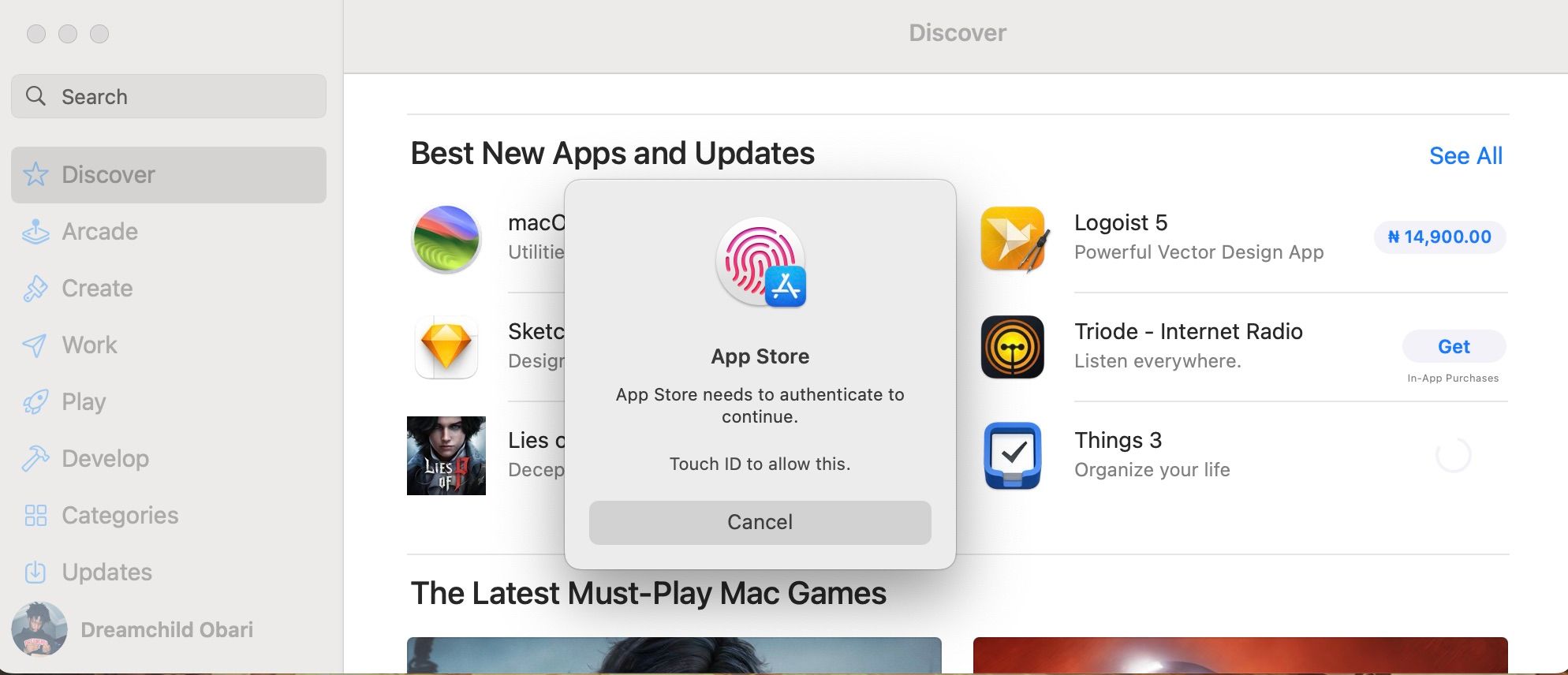
Kromě transakcí Apple Pay můžete Touch ID použít k potvrzení plateb v App Store, iTunes Store a Apple Books. Pokud máte k vašemu Apple ID přidánu platební metodu, Touch ID vám umožní rychle autorizovat platbu.
Tuto funkci můžete povolit v nastavení v sekci „Touch ID a heslo“. Jakmile tak učiníte, při každé platbě se vám zobrazí výzva podobná té, kterou vidíte na obrázku výše.
4. Rychlé přepínání mezi uživateli Mac
Funkce rychlého přepínání uživatelů na Macu umožňuje rychlý přechod mezi různými uživatelskými účty. Je to velmi užitečné pro ty, kteří na svém Macu používají více účtů.
I když se mezi účty můžete rychle přepínat pomocí nabídkové lišty, přidělením specifického prstu ke konkrétnímu účtu se můžete okamžitě přihlásit k požadovanému účtu bez nutnosti zamykat obrazovku.
Můžete si například k pracovnímu účtu přiřadit jeden prst. Kdykoli budete chtít přepnout z vašeho osobního účtu, jednoduše stiskněte tlačítko Touch ID/vypínač tímto prstem. Pokud potřebujete pomoc s nastavením, podívejte se do našeho průvodce rychlým přepínáním uživatelů na Macu.
5. Rychlé zadávání dat z Klíčenky
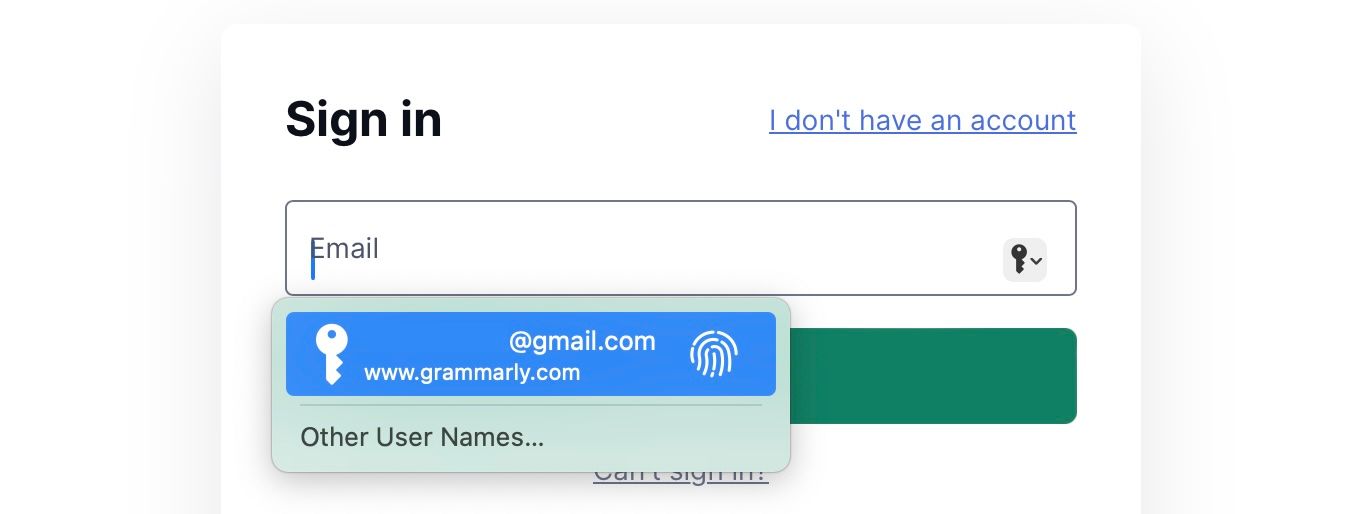
Klíčenka je integrovaná aplikace v macOS, která slouží k ukládání vašich hesel, údajů o platebních kartách a dalších informací o účtech. Tyto údaje jsou uloženy v bezpečí, čímž vám odpadá nutnost pamatovat si složitá hesla. Hesla v Klíčence můžete kdykoli změnit.
Pokud v sekci „Nastavení systému > Touch ID a heslo“ aktivujete „Použít Touch ID pro vyplňování hesel“, budete při procházení webových stránek v Safari vyzváni k zadání hesel pomocí Touch ID.
Touch ID nabízí uživatelům Macu pohodlí
Touch ID je skvělý a spolehlivý způsob, jak bezpečně a rychle přistupovat k funkcím Macu. Pokud nemáte na svém Macu aktivované Touch ID, přicházíte o spoustu užitečných funkcí rychlého přístupu, které zjednodušují každodenní používání vašeho počítače.